Invalid_mdl_range 藍屏死機:4 種修復方法
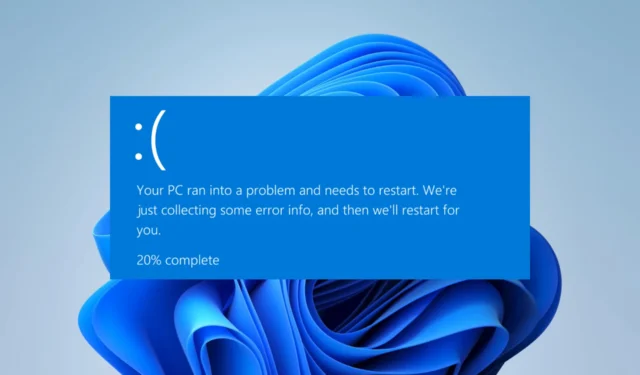
如果您遇到 invalid_mdl_range BSOD 錯誤,則表明試圖訪問系統內存描述符列表 (MDL) 中不適當的內存範圍。
這個錯誤會導致系統崩潰,並且可能會令人沮喪;但是,使用我們在本指南中推薦的解決方案,您應該能夠解決問題。
是什麼導致了 invalid_mdl_range 藍屏?
從一些讀者的投訴中,我們了解到以下任何一種情況都可能在 Windows 上觸發藍屏死機:
如何修復無效的 MDL 範圍?
在探索詳細的故障排除選項之前,我們建議採用以下解決方法:
- 運行惡意軟件掃描——由於病毒可能會觸發錯誤,我們建議在使用任何其他解決方案之前使用全面的防病毒軟件運行掃描。
- 重新啟動 PC – 重新啟動通常可以有效地結束有問題的進程,並且可以解決小故障。
- 卸載特定應用程序——您可以卸載最近安裝的應用程序,因為它們可能會引發 BSOD 錯誤。
但是,如果上述預解決方案均無效,請繼續執行下面推薦的修復。
1.更新您的驅動程序
- 右鍵單擊“開始”菜單並選擇“設備管理器”。
- 展開包含過時驅動程序的任何類別(它們通常帶有黃色徽章),右鍵單擊您的驅動程序,然後單擊更新驅動程序。
- 在以下窗口中選擇為瀏覽器自動搜索的選項。
- 按照屏幕上的任何提示完成下載和更新。
2.運行Windows內存診斷工具
- 按開始菜單,鍵入 memory,然後選擇Windows 內存診斷工具。
- 選擇立即重啟並檢查問題(推薦)選項。
- 最後,等到測試完成,看看它是否修復了 invalid_mdl_range 藍屏錯誤。
3.更新操作系統以獲得所有新補丁
- 按Windows+I打開“設置”應用程序。
- 在左窗格中,單擊Windows 更新,然後在右側選擇檢查更新。
- 如果有更新,請單擊“下載並安裝”。
- 等待安裝所有更新,如果需要,最後重新啟動計算機。
4. 運行 DISM 掃描
- 按Windows+R打開“運行”對話框。
- 輸入cmd並點擊Ctrl + Shift + Enter。
- 在下面輸入腳本並點擊Enter。
DISM.exe /Online /Cleanup-image /Restorehealth - 或者,在下面鍵入腳本並按 Enter 鍵運行 SFC 掃描。
SFC / Scannow - 如果需要,請重新啟動計算機並確認它修復了 invalid_mdl_range 錯誤。
給你。我們探索過的任何修復都應該足以修復 Windows 設備上的 BSOD 錯誤。最好從任何感覺最適合您的情況的開始。



發佈留言